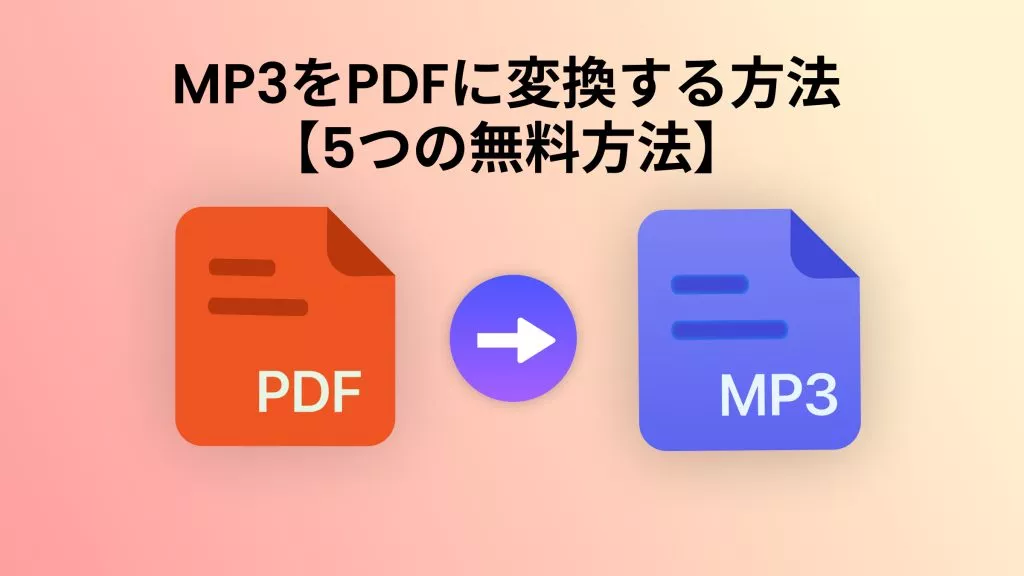BINからPDFに変換しようとしている場合、これまで複数の検索結果をたどり着いたものの、どれも機能しないことがわかっているかもしれません。
ほとんどの場合、検索結果のリンクをクリックすると、目的の変換がサポートされているように表示されますが、実際にはそのようなオプションが存在しません。
このようなツールが機能しないため、混乱してしまう方も多いでしょう。
心配しないでください。ここでは最も効果的な解決策をご紹介します。変換に迷っていて、BINからPDFに変換できるツールがあるのか疑問に思っているなら、答えはイエスです。
このガイドでは、詳細な手順付きの2つの方法を紹介しており、効率的に変換を行うことができます。
パート1:BINからPDFに変換するベストな方法
BINからPDFに変換する最良の変換方法には、1つのツールではなく、2つのツールの組み合わせが関係してきます。
この2つのツールは、ConvertioとUPDFです。BINからPDFに直接に変換することではありませんが、Convertioを使ってBINファイルを画像に変換してから、UPDFを使ってその画像をPDFに変換するという方法も実際に便利です。
このプロセスでUPDFを使用する利点は、PDFに変換する際に、PDFの編集、注釈付け、その他のPDFツールへのアクセスがすべて得られることです。
直接変換を行うと、これらの機能は利用できません。したがって、BINファイルをPDF、またはDXFファイルなどの他の形式に変換する必要がある場合は、以下のボタンをクリックしてUPDFをダウンロードし、変換の合間に編集を行うことをお勧めします。
Windows • macOS • iOS • Android 100%安全
手順1:ブラウザを開き、ConvertioのBIN to JPGコンバータにアクセスします。「ファイルを選択」をクリックして、BINファイルをアップロードします。
ここでは、DropboxやGoogleドライブなどのクラウドストレージオプションを選択することもできます。
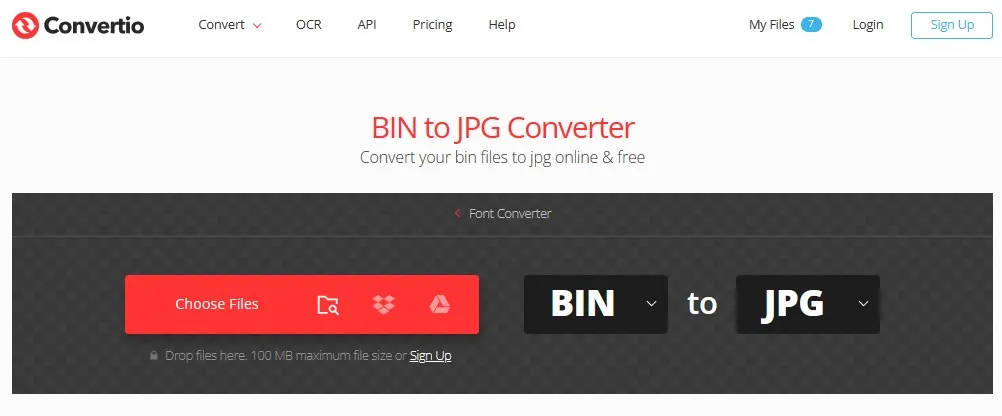
手順2: BINファイルがアップロードされると、処理に数秒かかる場合があります。
緑色の「完了」ステータスが表示されたら、「変換」をクリックして変換を開始します。
変換が完了するまで数秒間待ってから、「ダウンロード」ボタンをクリックしてファイルをオフラインストレージに保存します。
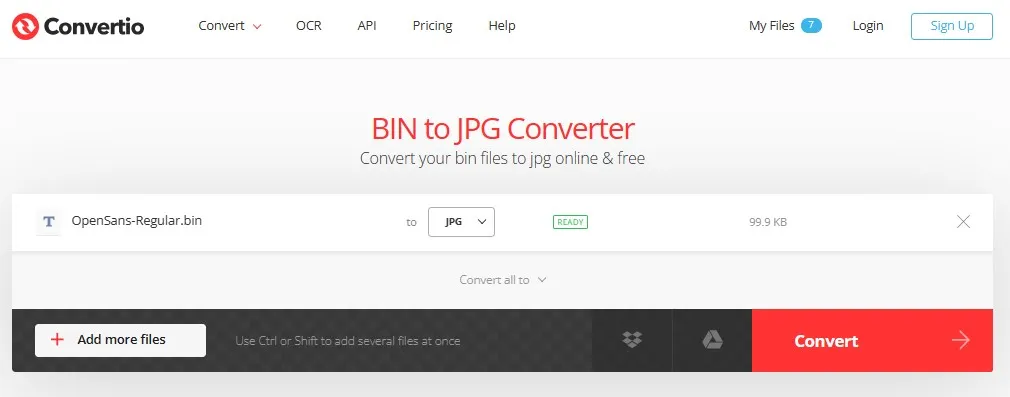
手順3:PCのデスクトップショートカットを使用してUPDFアプリを開きます。
UPDFが開いたら、マインインターフェイスで「ツール」をたぶして、「PDF作成」 > 「その他」 > 「画像からのPDF」をクリックし、Convertioのウェブサイトから保存したばかりのJPGファイルを選択します。UPDFはそのドキュメントのPDFを作成します。
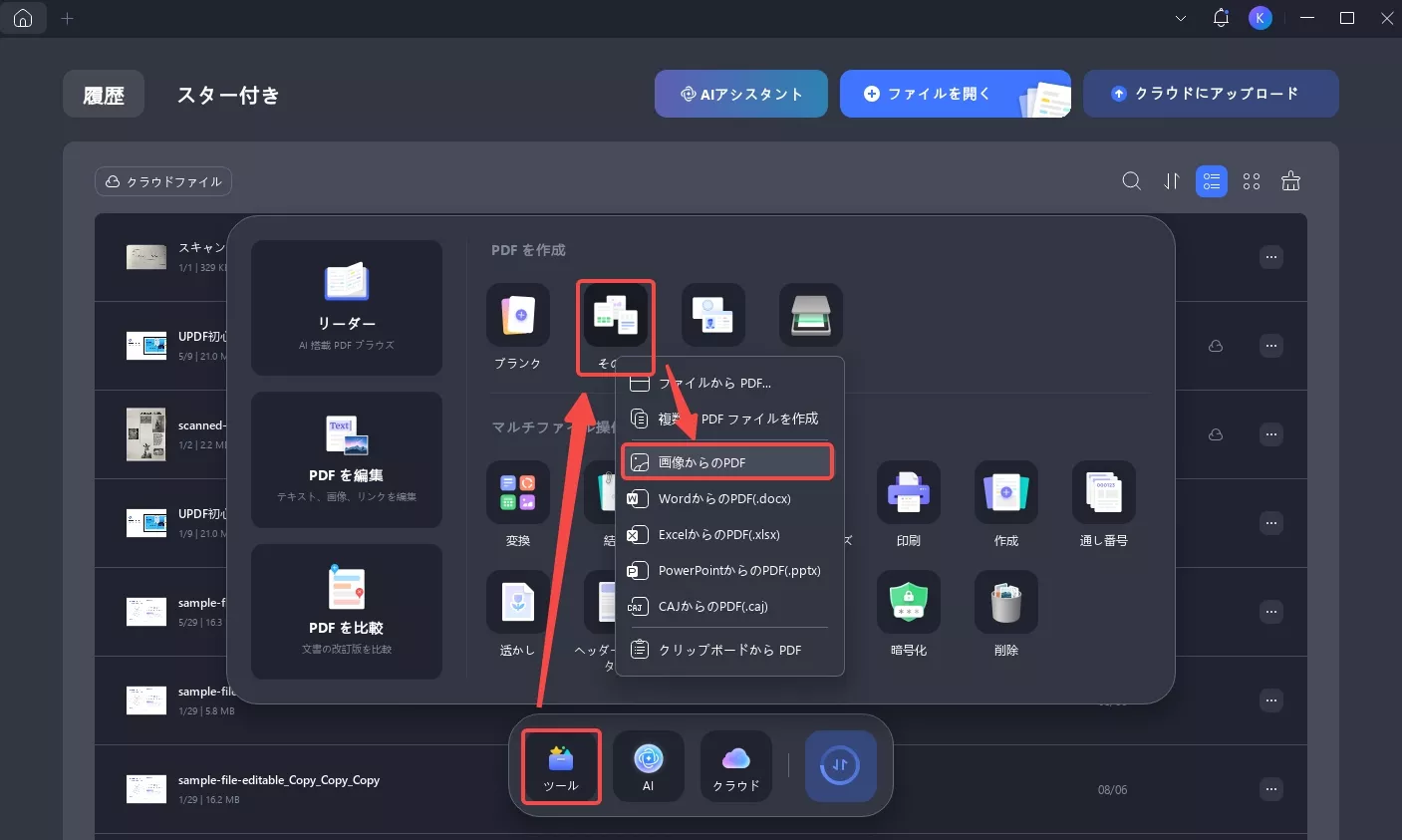
手順4:左側の「ツール」で「編集」をクリックすると、すべての編集オプションが表示されます。
テキストを追加したい場合は、上部の「テキスト」をクリックし、テキストを追加したい場所をクリックします。
これで、目的の場所にテキストを追加し、ポップアップメニューを使用して編集することもできます。
編集が完了したら、「Ctrl+S」を押して、画面上のファイル保存手順に従って、最後にBINファイルをPDFに変換します。
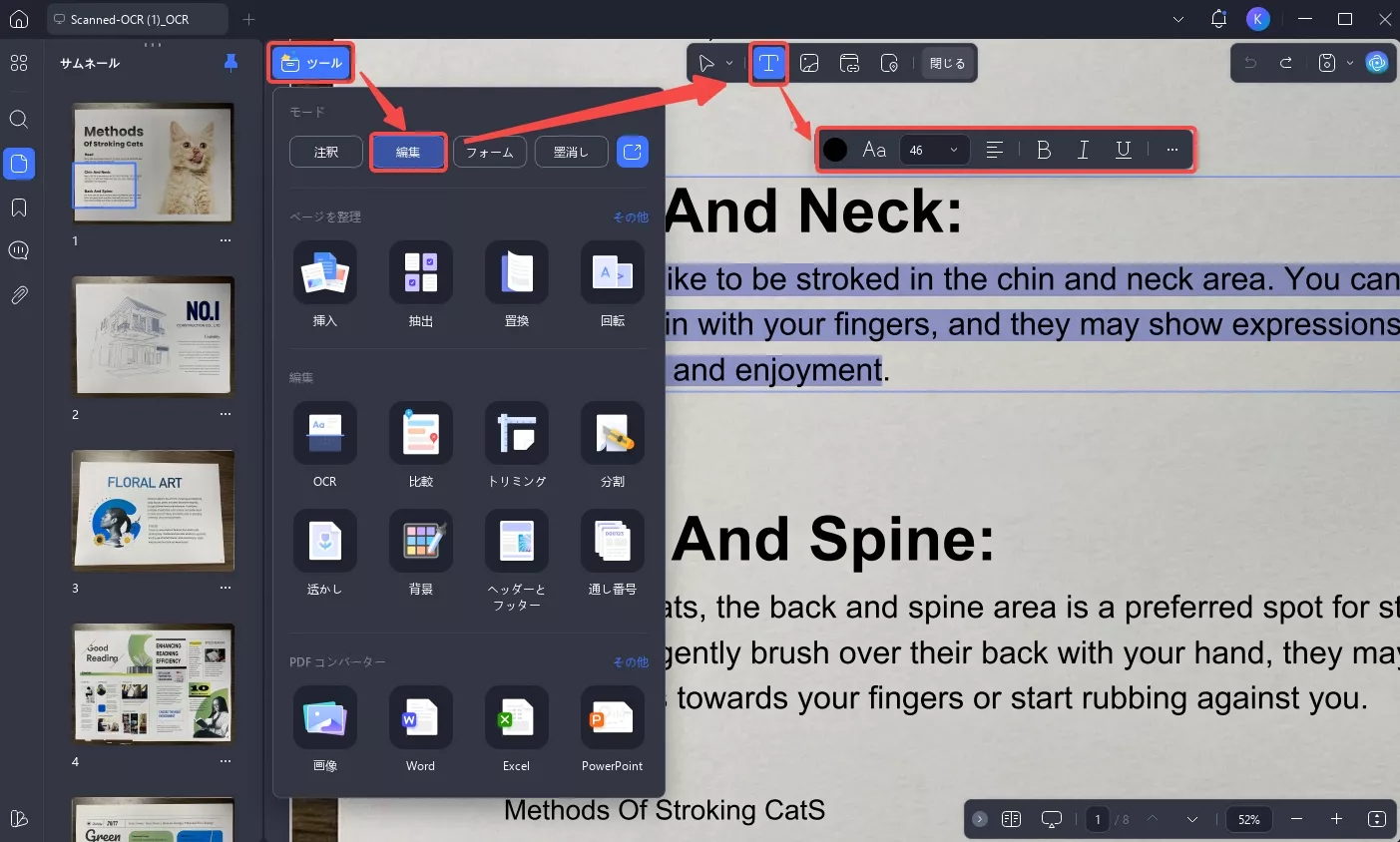
UPDFはPDF作成ツール以上の機能を備えています。この「How-ToGeekによるUPDFレビュー」では、UPDF AIなどの機能を備えたUPDFの強力さについて詳しく説明しています。
UPDFを使用すると、BINからPDFへの変換だけでなく、同様の方法でJSONからPDFへの変換も可能です。
また、以下のUPDFチュートリアルを見て、UPDFの使い方とその強力な機能について詳しく学ぶこともできます。
あるいは、以下のボタンからMac、iOS、Windows、Androidデバイス用の無料トライアル版をダウンロードして、すべての機能を自分で試すこともできます。
Windows • macOS • iOS • Android 100%安全
パート2:Convertioを使ってオンラインでBINからPDFに変換する
BINからPDFに変換した後、編集する必要がない場合は、Convertioを使用してUPDFの部分をスキップすることができます。
ただし、この方法では、まずConvertioを使用してBINを画像に変換してから、もう一度Convertioを使用してその画像をPDF形式に変換する必要があります。
Convertioは、オーディオ、ビデオ、画像、ドキュメントなど、300以上のファイル形式をサポートする汎用的なオンラインファイルコンバータです。高速で簡単な変換を提供し、特定のファイルタイプの設定をカスタマイズすることができます。すべての変換はクラウドで行われるため、デバイス上でハードウェアが使用されることはありません。変換後にはファイルを削除し、プライバシーを保証することが優先されています。
Convertioはブラウザベースです。この機能により、ソフトウェアのインストールを必要とせずにすべてのデバイスでアクセスできます。ただし、最大ファイルサイズは100MBという制限があります。
したがって、ファイルサイズがこれを超える場合は、プレミアム版に登録する必要があります。そうでない場合は、以下の手順に進んでください。
ステップ1:最初に、ブラウザでConvertioのウェブサイトを開き、具体的にはBINからJPGへのコンバータを開きます。
「ファイルを選択」ボタンをクリックすると、ローカルストレージ、Googleドライブ、Dropboxなど、3つのオプションからBINファイルをアップロードできます。そのため、自分に合ったオプションを選択してください。
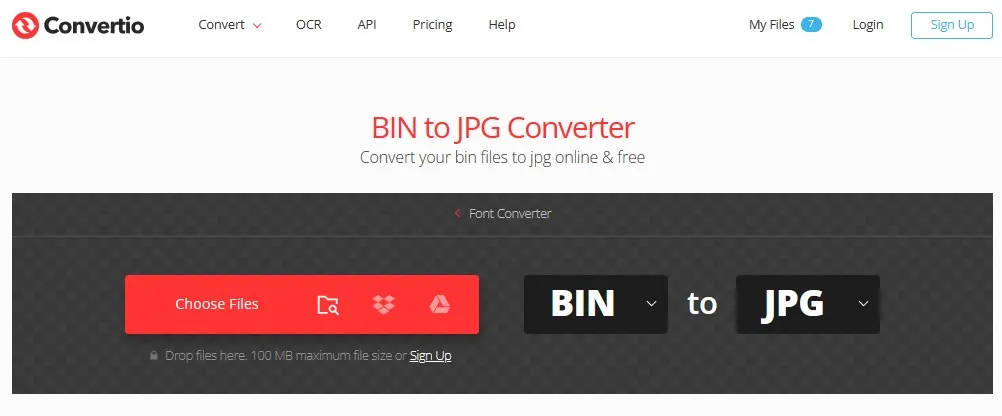
ステップ2:緑色の「完了」バッジがファイルに表示されるまで待つ必要があります。
この手順では、必要に応じて「さらにファイルを追加」ボタンをクリックしてさらにファイルを追加することもできます。
変換の準備ができたことを確認したら、「変換」ボタンをクリックし、ダウンロードボタンが表示されたら「ダウンロード」ボタンをクリックします。
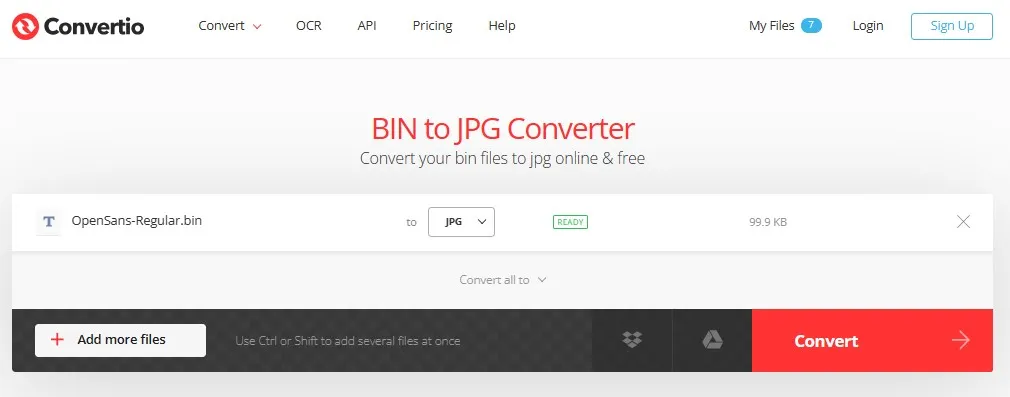
ステップ3:今度は、ConvertioのJPGからPDFへのコンバータを開き、「ファイルを選択」ボタンをクリックして同じようにファイルをアップロードします。
今回は、BIN形式から変換したばかりのJPGファイルをアップロードして、PCにダウンロードします。
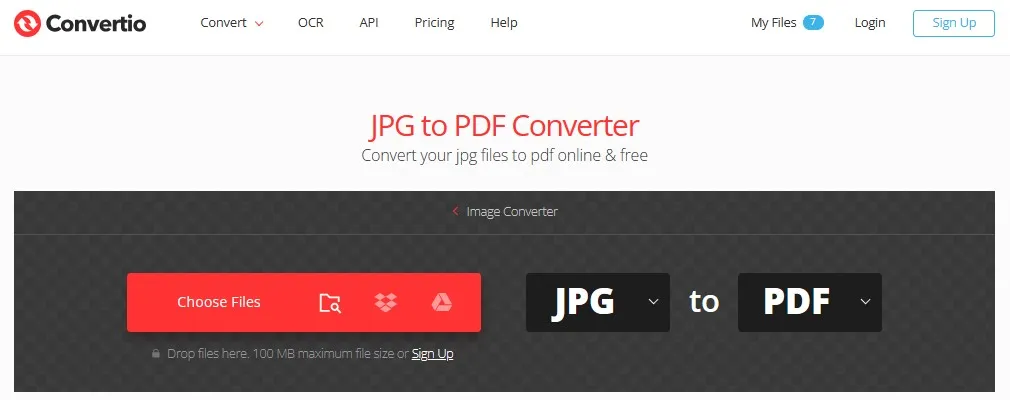
ステップ4:JPGファイルをアップロードしたら、変換の準備が完了するまで待ってから、「変換」をクリックします。ダウンロードボタンが表示されるまで数秒かかります。このボタンを使用して、PDFファイルをデバイスに保存します。
これで、BINファイルをPDFに正常に変換できましたが、この方法でUPDFを使用しない唯一の欠点は、編集オプションがないことです。
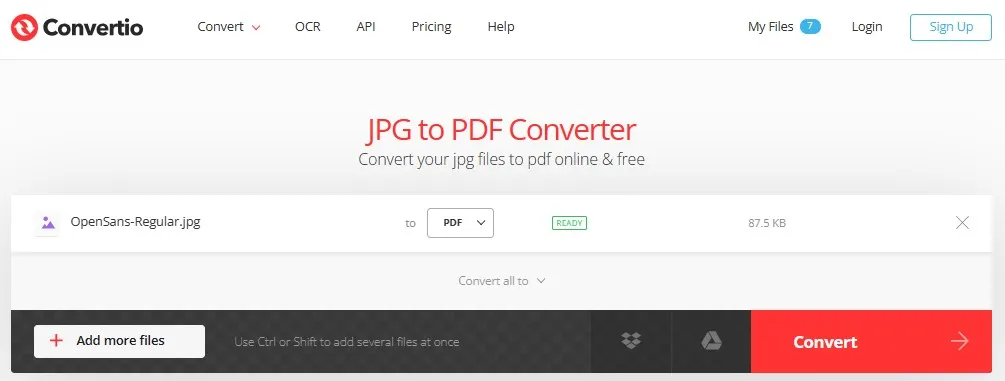
パート3:よくある質問
Q1. BINファイルとは何ですか?
BINファイルは、生データ形式で保存されたバイナリ形式のデータです。
一般的には、人間が読めるようにすることを目的とせず、圧縮された形式でデータストレージに使用されます。
BINファイルの最も一般的な関連付けは、ディスクイメージ、ソフトウェアプログラムのインストール、およびさまざまなマルチメディアコンテンツです。
BINファイルには、さまざまな種類の素材が含まれており、用途もさまざまです。したがって、ファイルを最適に活用するには、ファイルの出所を知る必要があります。
Q2. BINファイルを開くには何が必要ですか?
BINファイルを開くには、この形式内に保存されているコンテンツの種類に合わせて特別に作成されたソフトウェアが必要です。
たとえば、BIN形式のCDおよびDVDイメージファイルは、PowerISOなどのディスクイメージソフトウェアを使用して開くことができます。
BINがインストールパッケージソフトウェアの一部である場合は、開くために対応する実行可能ファイルが必要な場合があります。
他の場合、Windows OSの更新やインストール時と同様に、そのファイルの内容に特別に関連付けられた専用のプログラムが必要になる場合があります。
Q3. BINファイルをMP4に変換する方法は何ですか。
BINファイルをMP4ビデオ形式に変換するプロセスは、ファイルが標準のビデオ形式ではないため、いくつかの手順が必要です。
プロセスは、PowerISOなどのアプリケーションを使用して、BINファイルをISOなどのより一般的に使用される形式に変換することから始まります。
ISOファイルを取得した場合、ビデオ変換ツールを使用してMP4に変換します。この手順には、File Converter Onlineなどの特定のソフトウェアプログラムまたはオンラインアプリケーションが必要になる場合があります。
Q4. オンラインでBINファイルを開く方法は何ですか。
iamkate.comなどのオンラインコンバータを使用してBINファイルを開くことができます。
このツールを使用すると、「ファイルを選択」をクリックしてBINファイルをアップロードでき、そのファイルの内容をバイナリコードと等価のASCII文字で表示できます。
他にもいくつかのオンラインツールがありますが、すべてのタイプのBINファイルをアップロードできないか、さまざまなBINファイルに存在するコンテンツを表示できないかのどちらかです。
まとめ
オンラインで見つかるツールのほとんどが機能しないため、BINからPDFに変換するソリューションを見つけるのは面倒な作業になる可能性があります。
この記事では、この変換を実行する最も効果的な2つの方法を紹介しました。これにより、もう別のツールを探す必要がなくなります。
この変換中にUPDFを使用する利点は、BINからPDFに変換した後、編集できることです。
したがって、バイナリファイルをPDF形式に頻繁に変換する必要がある場合は、必ずデバイスにUPDFをダウンロードしてください。
Windows • macOS • iOS • Android 100%安全
 UPDF
UPDF
 Windows版UPDF
Windows版UPDF Mac版UPDF
Mac版UPDF iPhone/iPad版UPDF
iPhone/iPad版UPDF Android版UPDF
Android版UPDF UPDF AI オンライン
UPDF AI オンライン UPDF Sign
UPDF Sign PDF編集
PDF編集 PDF注釈付け
PDF注釈付け PDF作成
PDF作成 PDFフォーム
PDFフォーム リンクの編集
リンクの編集 PDF変換
PDF変換 OCR機能
OCR機能 PDFからWordへ
PDFからWordへ PDFから画像へ
PDFから画像へ PDFからExcelへ
PDFからExcelへ PDFのページ整理
PDFのページ整理 PDF結合
PDF結合 PDF分割
PDF分割 ページのトリミング
ページのトリミング ページの回転
ページの回転 PDF保護
PDF保護 PDF署名
PDF署名 PDFの墨消し
PDFの墨消し PDFサニタイズ
PDFサニタイズ セキュリティ解除
セキュリティ解除 PDF閲覧
PDF閲覧 UPDF クラウド
UPDF クラウド PDF圧縮
PDF圧縮 PDF印刷
PDF印刷 PDFのバッチ処理
PDFのバッチ処理 UPDF AIについて
UPDF AIについて UPDF AIソリューション
UPDF AIソリューション AIユーザーガイド
AIユーザーガイド UPDF AIによくある質問
UPDF AIによくある質問 PDF要約
PDF要約 PDF翻訳
PDF翻訳 PDF付きチャット
PDF付きチャット AIでチャット
AIでチャット 画像付きチャット
画像付きチャット PDFからマインドマップへの変換
PDFからマインドマップへの変換 PDF説明
PDF説明 学術研究
学術研究 論文検索
論文検索 AI校正ツール
AI校正ツール AIライター
AIライター AI宿題ヘルパー
AI宿題ヘルパー AIクイズメーカー
AIクイズメーカー AI数学ソルバー
AI数学ソルバー PDFからWordへ
PDFからWordへ PDFからExcelへ
PDFからExcelへ PDFからPowerPointへ
PDFからPowerPointへ ユーザーガイド
ユーザーガイド UPDFを使いこなすヒント
UPDFを使いこなすヒント よくあるご質問
よくあるご質問 UPDF レビュー
UPDF レビュー ダウンロードセンター
ダウンロードセンター ブログ
ブログ ニュースルーム
ニュースルーム 技術仕様
技術仕様 更新情報
更新情報 UPDF vs. Adobe Acrobat
UPDF vs. Adobe Acrobat UPDF vs. Foxit
UPDF vs. Foxit UPDF vs. PDF Expert
UPDF vs. PDF Expert